iPhoneやAndroidスマホ、タブレット、パソコンなどで使えるワイヤレスのBluetooth(ブルートゥース)キーボードが人気です。1つ持っているととても便利な上、価格が下がってきたのも魅力的ですが、いざ買おうとすると膨大な製品が販売されていて、選択に悩んでしまいます。
本記事では、これからBluetoothキーボードを買う人のために選び方をわかりやすく解説。具体的なおすすめ製品も取り上げ、その特徴をレビューしています。
利用シーンを考えて、形やサイズで絞り込む
最初に自分の使い方を固めましょう。自宅や会社などで使うのか、持ち歩いて出先で使うのかを決めます。どちらかには決められず両方のシーンで使うとしても、優先度をじっくりと考えてください。
持ち歩くなら、コンパクトモデルや薄型などカバンに入りやすい製品がおすすめです。しかし、キーボードはサイズが小さくなれば、キーが小さくて打ちづらくなっていきます。また、薄型のタイプはキーストローク(押し下げた深さ)が浅いために、やはり打ちづらくなります。
持ち歩きやすさと入力のしやすさを両立した折りたたみタイプもありますが、やはり持ち歩かないモデルに比べると入力性は劣ります。また、価格もやや高くなりがちです。

キーピッチは隣り合う2つのキーの中心部分の距離を示す。19ミリがフルピッチと呼ばれて入力しやすい目安。本体が小さくなるほどキーピッチも狭くなって入力性が落ちる
そこで選び方の基準としては、持ち歩き重視で長時間入力しない使い方であるほど、コンパクトなモデルをおすすめします。持ち歩き重視だとしても入力する時間が長いなら、サイズを犠牲にして打ちやすさを優先するべきです。もちろん、自宅や会社で使うなら大型のモデルを推奨します。

折りたたむタイプのキーボード(下)は、開くと大きく使える

薄型のタイプならタブレットなどと一緒にケースに入れて運べる

やや厚手でもコンパクトにたためるモデルは、iPhoneなどと一緒に持ち歩きやすい
使いたいデバイスのOSに対応しているか
ほとんどのBluetoothキーボードが、様々なスマホやタブレットで利用できます。パソコン(以下、パソコンと表記したものはすべてWindows)でもBluetoothが利用できるモデルなら使えるので、こちらも多くの製品が使えます。
ところが、キーボードには対応するOSが表記されています。使えると思っても実はOSが対応していないと、キーの割り当てが違ったり、使いたいキーが見当たらなかったりすることがあるからです。まずは、自分が使いたいデバイスのOSに対応していることを確認してください。末永く使うなら、iOS、Android、Windowsの3つに対応しているのがベストです。

パッケージなどには対応OSが書かれているので、確認して購入したい

モデルによってはOSを切り替えるスイッチが付いている。ショートカットキーよりもわかりやすい
たとえば、パソコンでスクリーンショットを撮るには「PrintScreen」キーを使いますが、今回紹介するキーボードでは多くが付いていません。普段からよくこのキーを使ってるなら、Windowsに対応しているモデルでもPrintScreenキーを搭載している製品を選ぶべきです。もしくは「Snipping Tool」というWindows標準のスクリーンショットを撮るプログラムを利用して、代わりに使う手もあります。
他にも、Excelで「Home」キーをよく使うなど、人によって頻用する特殊なキーが異なります。特にパソコンで多い事例なので、まずは自分の使い方をよくチェックして、そのキーがあることを確認するのが大事です。パソコンで使うつもりがないなら、OSが対応していればまず問題なく使えるはずです。
最近はマニュアルが公開されている製品も少なくないので、購入前にキーの割り当てを確認しておくと完璧です。なお、パソコンで日本語入力をしている人は、日本語キーボードを選ぶべきです。Bluetoothキーボードには日本語表示がない製品も多いので注意してください。
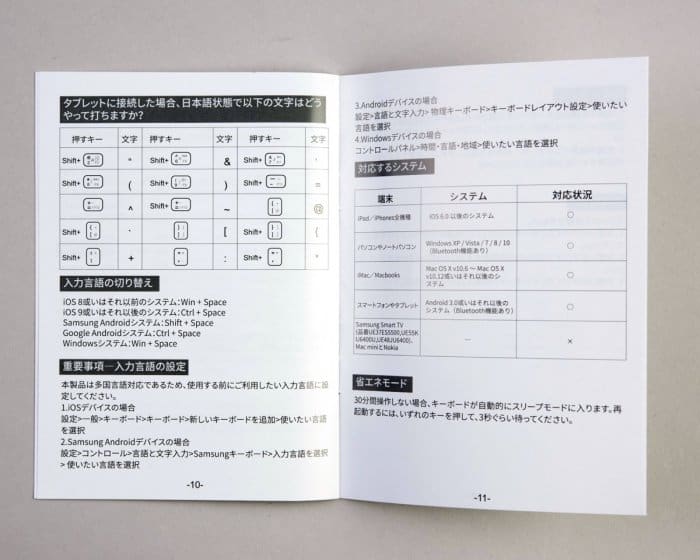
マニュアルを事前に確認して、自分が使うキーの割り当てもチェックするとベスト
エレコムやAnkerといった、よく耳にするメーカーはサポートセンターで購入前に問い合わせが可能ですが、Amazonなどで販売されているあまり耳慣れないメーカーの製品について調べようとしても、問い合わせの返事がないこともあります。初心者なら有名メーカーのモデルを選ぶのが安心です。
複数デバイスで使うならペアリングにも注目
Bluetoothのペアリングは、他の製品とほとんど同じです。キーボードの場合は、ペアリングの認証時にキーの入力を求められるケースがあるのが違いです。簡単なので戸惑うことはないでしょう。ただし、一部のキーボードはペアリングのためのボタンがわかりにくいため、マニュアルなどを確認しておきましょう。
1台のキーボードを複数の機器で利用する際には、いちいちペアリングを切り替えなければなりません。たとえば、タブレットとスマホで使う際などは非常に面倒です。そんな時には、ペアリングを切り替えられるモデルがおすすめです。

ペアリングが切り替えられるロジクールの「K380」
また、パソコンで利用するならBluetoothにこだわることなく、従来から使われてきた無線によるワイヤレスタイプも便利です。USBポートにレシーバーを挿すだけで利用可能です。複数のパソコンで使い分ける際も、ペアリングを切り替える煩わしさがありません。
これでわかる、Bluetoothの基礎知識──接続方法からトラブル解消まで

Ankerの「2.4GHz ワイヤレスキーボード & マウスセット」は、レシーバーをUSBポートに挿すだけでマウスとキーボードが利用可能だ
乾電池式と充電式のメリット・デメリット
モバイルタイプのキーボードは、ほとんどが充電式です。一度充電すると1週間以上は使えるので、さほど困ることはありません。しかし、そもそも電池残量がわかりにくいのがいただけません。また、電池が切れるとケーブルをつなぎながら使うことになり、出先では充電に困ります。
一部のキーボードは乾電池を利用します。電池を入れるのは面倒で、こちらもやはり残量はわかりません。しかし、乾電池式は利用期間が長い上に、万が一電池が切れても乾電池を入れ替えればすぐに使えます。充電を待つ面倒さがないのがいいところです。また電池のコストが気になるなら、充電式の乾電池を使えばよいのです。
このように、乾電池と充電式にはどちらもメリット・デメリットがあります。

モバイルタイプのキーボードは多くが充電式だ

乾電池式モデルはいつでも電池を入れれば使えるのがメリット
画面が広く使えるメリットは絶大
スマホで多くが事足りてしまっている人は、「キーボードなんていらないよ」と思うかもしれません。しかし、タッチタイピングに慣れているなら、フリック入力よりも高速に文字入力ができます。特に、英字や数字を含めた文章を入力する際にはキーボードが便利です。
たとえば、普段使っているLINEのやりとりも随分と楽になるはずです。コンパクトなiPhoneと大きめの外付けキーボードはちょっとバランスが悪く感じますが、使ってみると予想以上に便利だと感じるでしょう。スクリーンキーボードが表示されないので、画面が広く使えるメリットは絶大です。

iPhone Xはコンパクトなのでキーボードとのサイズ差が気になるが、使ってみると便利だ

こちらは大画面のスマホと組み合わせた。このようにスタンドになるケースがあると恩恵も大きい

iPhone Xをタブレット用のスタンドで利用。自宅でならこれでも問題はない。LINEも画面が広くて使いやすい
おすすめBluetoothキーボード5選
膨大にあるBluetoothキーボードの中から、おすすめの商品を紹介します。もちろん紹介する商品もおすすめなのですが、“同じようなタイプ”のキーボードを選ぶ参考にしていただけると幸いです。
ケースがスタンドになる折りたたみタイプ

スマホに使えるのはもちろん、タブレットにも向く
エレコムの折りたたみキーボード「TK-FLP01PBK」は、収納するケースがスタンドとして利用できます。3つのOSに対応し、ボタンで切り替えて使えるのでとても分かりやすいのが特徴です。また、3台のスマホやパソコンなどどペアリングしておき、ボタンで切り替えることもできます。日本語キーボードなので、初心者にもおすすめです。
キーピッチは19ミリ確保されていますが、配列が特殊で一部のキーが大きくなっているためにややタイピングがしづらいのが残念です。これは、2つ折りキーボードの宿命でもあります。

付属のケースに収納した状態。充電用のmicroUSBケーブルが付属する

ケースから取り出した状態

ケースはスタンドとして利用できる

広げるとサイズは十分だが、一部のキーのサイズがバラバラ。また、キートップも小さめでやや打ちづらい面も
極薄の折りたたみキーボード

キーを開くと電源がオンになって入力が可能だ
「iClever Bluetoothキーボード」は、薄型の折りたたみキーボードです。開いた形がV字になっていて、手の角度にフィットするように設計されています。キーピッチは19ミリを確保しています。
キーを見てしまうとちょっと違和感があって打ちづらいのですが、タッチタイピングに慣れていけばかなり快適です。厚さ約12ミリ、重さ174グラムと軽くてスリムなので、持ち歩きしやすいのもいいところです。二つ折りの状態は磁石で軽く固定されているため、カバンの中で開いてしまう心配はありません。また、キーボードを開くと電源が入ります。
3つのOSに対応しますが、日本語キーボードではないので、ある程度知識のあるユーザーにおすすめします。

薄型の折りたたみ式キーボードで、充電用のケーブルが付属する

英語キーボードなのが注意点
三つ折りで打ちやすい大型キーボード

開くと横幅が29センチの大型キーボードになる
「MOBO 折りたたみ型 Bluetooth 日本語配列 キーボード」は、広げると横幅が29センチになる大型モデル。三つ折りにすることでコンパクトに使えます。本体は金属製でしっかりしていますが、やや重いのがネックです。
専用のカバーはスタンドになり、角度が調整できる優れものである反面、カバーを付けた状態で計測すると450グラムほどあります(本体単体だと286グラム)。持ち歩きにはちょっとヘビーです。
価格も安くありませんが、三つ折りのギミックが楽しいので、ガジェット好きにおすすめです。本体が大きなだけあってキーピッチは文句なし、ストロークも深くてしっかりと打てます。

三つ折りにした状態では何かのケースのようだ

折りたたみの機構はしっかりとしている

専用のカバーに収納した状態。作りは良いのだが重すぎるのがネック


カバーはスタンドになり、角度調整できるなど機能は優れている
自宅用におすすめのストレートタイプ

ストレートタイプのキーボードでカラーもおしゃれ
ロジクールの「K380」は、ストレートタイプのキーボードです。モバイルにはちょっと大きいのですが、たまに持ち歩く程度なら許容範囲内でしょう。ちなみに重量は423グラムです。
3台のデバイスとペアリングしておき、ボタンで切り替えられるのが特徴。自宅でスマホやタブレット用として広く使うのがおすすめです。キーがポップな円形にデザインされており、本体カラーも3色選べるなどかなりお洒落な製品です。価格もこなれているので、自宅用として1台選ぶならおすすめ。日本語キーボードなので初心者にも推奨します。

キーの形状が円形なのも目を引く

乾電池式で2本の単4電池で最長2年使える
手頃な価格でiPhoneやiPadにマッチするデザイン

シンプルなキーボードで、価格が手ごろなのが嬉しい
「Anker ウルトラスリム Bluetooth ワイヤレスキーボード」(1899円)は、シルバーのボディーに白いキーとMacと似たデザインです。iPadには非常によく似合い、iPhoneとのマッチングも上々です。また、他に黒モデルも用意します。
とにかく価格が安いので、すでにBluetoothキーボードを持っているユーザーにもおすすめ。自宅で使うiPad専用などに買ってもよいでしょう。打ち心地は上々ですが、タイプ音がややうるさいのが気になりました。

手前下がりの形状なので、手首の角度で打ちやすく保てる
まとめ
Bluetoothキーボードは、2000円程度から購入できる手軽な製品です。しかし、一度使ってみると非常に便利だと感じるでしょう。たとえば、自宅にはパソコンを持っていない人が、急遽仕事の書類を作ることになったとしても、スマホ+キーボードである程度は対応できます。パソコンが壊れた時のピンチヒッターとしても活躍するはずです。
構成・文:戸田覚
編集:アプリオ編集部
